Темы в твиттере коды. Коды цветов в твиттере
Бесплатный фон для вашего Твиттера, вам необходимо его установить. Для этого мы совершим несколько простых манипуляций в настройках сервиса. Поменяем сам бэкграунд, а также научимся настраивать цвета в сайдбаре. Потом мы поговорим о пользе настраиваемых листов и где можно хранить любимые твиты из вашей твиттер ленты.
1. Как поменять фон для Твиттера
Для начала заходим в свой аккаунт в Твиттере. В верхнем меню выбираем пункт «Settings» (Настройки). Далее на страничке «Settings» выбираем пункт меню «Design» (Дизайн). Нужные пункты меню подчеркнуты красным.
На страничке «Design» смещаемся вниз страницы и выбираем пункт «Change background image» (Изменить картинку фона).
Нам откроется диалоговое окошко с предложением загрузить фон. Нажимаем на кнопку «Обзор» и на своем комнютере выбираем путь к картинке с фоном.
После того, как мы выбрали файл на своем компютере, не забываем нажать кнопку «save changes» (сохранить изменения). После того, как изменения будут сохранены, фон поменяется и сервис выдаст соответствующее сообщение.
Следующим шагом мы настроим цвета фона под картинкой (background), текста (text), ссылок (links), сайдбара (sidebar) и обводки сайдбара (sidebar border). Нажимаем на кнопку «Change design colors» (Изменить цвета дизайна) Потом щелкаем по соответствующему квадратику. В открывшемся диалоговом окошке настраиваем цвет, либо указывая мышкой цвет, либо вручную в окошке выставляем значение цвета символами (там, где написано ffffff). Сохраняем сделанные изменения цвета кнопкой «Done». Потом нажимаем кнопку «save changes» (сохранить изменения).![]()
2. Настраиваем опцию «Lists» (Листы)
Находясь на страничке «Home» (в верхнем меню), мы можем видеть справа в сайдбаре одну очень полезную опцию. Называется она «Lists» (Листы). Суть Листов в следующем: вы можете всех участников вашей твиттер ленты рассортировать по группам. И, соответственно, выбирая определенный лист, вы будете читать только тех участников, которые состоят в этой группе. Группы могут быть видимые всем и невидимые, только для вашего пользования. Например, у меня 3 видимых группы и одна невидимая (с серым замочком). Для того, чтобы создать новую группу, нажимаем «New list».
Откроется следующее диалоговое окошко. В нем мы указываем название группы (List name), описание (Description) по желанию и выбираем публичная группа (Public) или приватная (Private).
После того, как группа создалась, вы уже можете определить ваших юзеров в эту группу. Для этого нажимаем на иконку с изображением списка напротив юзера и ставим галочку в нужном квадратике.
3. Настраиваем опцию «Favorites» (Самое любимое)
Еще в Твиттере есть очень полезная функция «Favorites». Для этого надо, находясь в твиттер ленте, отметить желтой звездочкой тот твит, который вам понравился или который вы хотите перечитать позже. Щелкнув мышкой по звездочке, она поменяет цвет на желтый. Все отмеченные звездочкой твиты собираются в одну группу «Favorites».
Теперь если в сайдбаре выбрать меню «Favorites», то откроется лист, в котором собраны все ваши любимые твиты из вашей твиттер ленты. Для того, чтобы удалить твит из группы «Favorites», достаточно опять щелкнуть по звездочке и она поменяет цвет с желтого на серый.
Необычное и красочное оформление Твиттера может не только поднять вам настроение, но стать привлекательным для . Интерфейс этого ресурса по умолчанию имеет строгий синий цвет, однако, вы в любой момент можете добавить яркости к своему аккаунту, сделав интересное и оригинальное оформление профиля. Все, что нужно для этого так это знать коды цветов для Твиттера. Для изменения цвета главной, кликните на кнопку «Изменить профиль». Она располагается прямо под шапкой на вашей страничке. Далее:
- Проскольте чуть ниже. Слева вы заметите несколько подпунктов, которые позволяют изменять общие настройки.
- Коснитесь категории изменения темы.
- В данном параметре Твиттер позволяет настраивать различные цвета. Коснувшись той гаммы, которая вам больше всего приглянулась, вы можете наглядно увидеть, как будет выглядеть ваш аккаунт в выбранном цвете.

По умолчанию, ресурс предлагает для выбора 10 цветов, начиная от холодных. Таких как зеленый, синий и бледно-голубой и заканчивая яркими теплыми оттенками охры, фуксии и нежно-розового цвета. Если вам кажется этого недостаточно, тогда для подбора нужного цвета нужно будет применить специальные коды.
Цвет темы в твиттере коды
Коды цветов – специальный набор символов, который позволяет изменять цветовую гамму интерфейса любого ресурса. Все коды цветов невозможно запомнить, поскольку из существует бесчисленное количество. Исходя из этого, создаются специализированные сайты, на которых легко можно подобрать цвет темы для Твиттера и с помощью кода воспользоваться им на практике. Одним из таких ресурсов, где прописаны различные варианты кодов является сайт http://html-color-codes.info/ Здесь юзеры смогут отыскать для себя самые разные и интересные оттенки для оформления. Благодаря диаграммы цвета вы можете выбрать то, что вам нужно.

- Коснитесь на сайте того оттенка, который вы хотите видеть в своем Твиттере.
- Прямо перед вами сайт покажет код этого цвета в отдельной форме.
- Скопируйте код с помощью соединения клавиш Ctrl+C.
Инструкция
Социальные сети в настоящее время популярный способ самовыражения. Если рассматривать такой востребованный ресурс для чтения микро-блогов, как Twitter, то есть множество способов выразить в нем свою индивидуальность. Например, поменять скучный стандартный фон на что-то более изысканное.
Для этого вам понадобиться зайти на свою страничку и в правом верхнем углу нажать на иконку с винтиком. В открывшемся меню выбрать пятую сверху графу «Настройки». Таким образом вы перейдёте на страницу для редакции личных данных.
Далее направляйте свой взор в левую часть экрана, где в меню выберете строчку «Оформление». Вам будет предложено девятнадцать стандартных тем оформления. Звездочки, листики, цветочки, звездное небо – выбирайте, что душе угодно и нажимайте на выбранный фон левой кнопкой мыши. Затем пролистывайте страницу вниз, вы увидите кнопку «Сохранить изменения», которую и нужно выбрать для одноименного действия.
Второй вариант немного сложнее, но от этого не менее привлекательный - создать фон самостоятельно. На странице оформления спуститесь чуть ниже выбора стандартных фонов и выбирайте функцию «Изменить фон». Вам будет нужно загрузить собственное изображение размером до двух мегабайт. После чего сохранить. Кроме веса картинки ограничений нет. Это может быть найденная в сети иллюстрация, фото любимого питомца или ваше улыбчивое лицо. Дайте волю фантазии! Далее, по желанию, поставьет галочку перед словом «замостить». Ниже выбирайте положение фона слева, справа или же по центру. Также можно выбрать цвет темы (цвет, которым будут выделены ссылки), для этого нажмите на цветовую полосу и во всплывшем окне настройте нужный оттенок.
Для удобства чтения микро-блогов в Twitter на выбранном вами фоне, правее заголовка «Полупрозрачный оттенок», поставьте галочку в зависимости от выбора – черный или белый. И не забудьте сохранить изменения.
Теперь, посещая вашу страницу в Twitter, друзья ни за что не усомнятся в вашей оригинальности! Ваш личный фон может раскрывать жизненные интересы, увлечения, отношение к жизни и многое другое! Экспериментируйте, не бойтесь самовыражения.
Популярный сервис микроблогов Twitter предлагает своим пользователям самые разнообразные возможности публикации фотографий. Размещать фото у себя в Твиттере можно как через компьютер, так и при помощи мобильного устройства.

Настраиваем Твиттер
Настройка всех параметров профиля и учетной записи Твиттера, безопасность и конфиденциальность, настройка пароля, уведомлений по телефону и оформления аккаунта.
Твиттер, как мировая социальная сеть, за время своего существования добилась поразительных успехов и занимает сейчас вторую строчку в рейтинге популярности и количеству пользователей. Время, проведенное в Твиттере, дает вам возможность не только знакомиться с самыми замечательными людьми на нашей планете, но и продвигать свой бизнес, используя его площадку. Даже, если у вас нет официальной компании, вы с легкостью можете подзаработать за счет своих поклонников на страницах сети, привлекая их своим общением по интересующим их темам. Время в Твиттере не тратится в пустую. Каждая минута приносит вам реальный доход.
Перед тем как настроить Твиттер, попробуем разобраться для чего вообще необходима его настройка. После получения своего аккаунта, в первую очередь вам нужно его оформить, чтобы ваши будущие читатели получили от посещения вашего миниблога только положительные эмоции. Пошагово разберем пример, как настроить Твиттер согласно месту вашего проживанию, языку общения и другим немало важным деталям. В настройках Твиттера можно легко разобраться и найти особо важные для вас пункты.
Основные настройки Твиттера
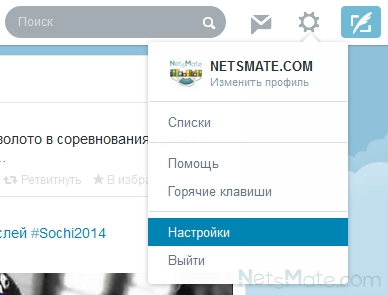
Рассмотрим подробно каждый из разделов настроек.
Учетная запись

Раздел "Учетная запись"
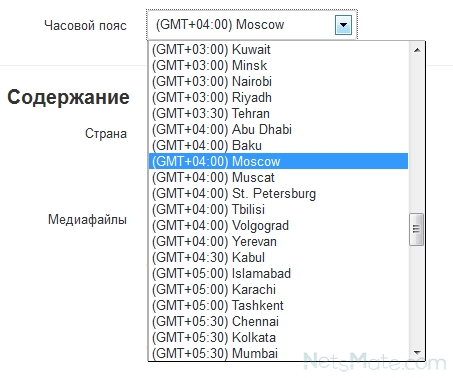
Безопасность и конфиденциальность

